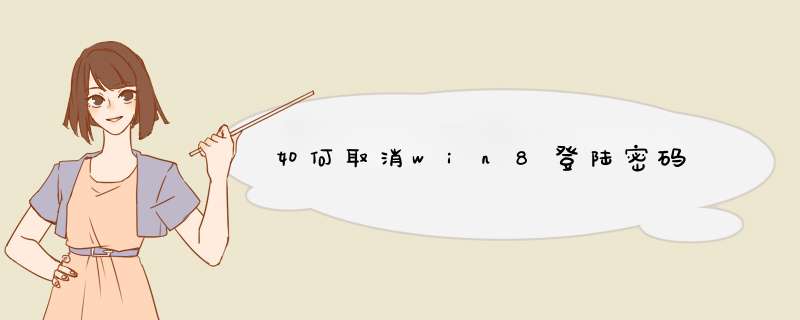
点击确定打开“用户账户”
取消选择“要使用本计算机,用户必须输入用户名和密码”,点点取消后,点击底下的应用
点击应用后d出“自动登陆”框,输入账号、密码
输入完成后点击确定,返回点击确定。重启电脑完成 *** 作。方法一:设置Win81开机自动登陆
1、首先进入Win81传统桌面界面,然后使用Win + Q组合快捷键,打开Win81功能搜索,然后在搜索框中输入"netplwiz",之后即可找到用户账号管理设置入口,
快速找到用户账号设置方法
2、进入Win81用户账号管理界面后,我们切换到“用户”选项卡,然后将“要使用本计算机,用户必须输入用户名和密码”前面默认勾选上的勾去掉,完成后,点击底部的确定即可,
Win81用户账号设置
3、上一步点击“确定”之后,会d出一个设置自动登录对话框,这里只要输入电脑登陆用户名和密码即可,完成后点击底部“确定”即可,
填写Win1登录的用户名和密码
以上步骤完成后,就可以设置好Win81后期开机自动登陆了,无语再次输入密码,即可自动进入系统界面,这样也就达到了取消开机密码的目的了。
方法二:修改注册表,关闭Win81开机密码
通过修改注册表来达到关闭Win81开机密码,步骤相对有些复杂,之前电脑百事网已经又所介绍,其方法和Win8关闭开机密码设置方法是一摸一样的,感兴趣的朋友,不妨参考下
欢迎分享,转载请注明来源:内存溢出

 微信扫一扫
微信扫一扫
 支付宝扫一扫
支付宝扫一扫
评论列表(0条)